在使用电脑的时候都会使用到临时文件夹,临时文件夹是使用来存放系统运行的临时文件的,这样不会占用太多的系统内存空间,提高运行速度,但是临时文件夹过多也会导致内存不足的情况,因此需要进行临时文件夹路径的修改,有的网友表示不熟悉怎样在雨林木风winxp系统中更改临时文件夹的路径,下面告诉我们具体的操作。
1、怎样在雨林木风winxp系统中更改临时文件夹的路径?打开我的电脑的属性,跳转到高级,选中环境变量。
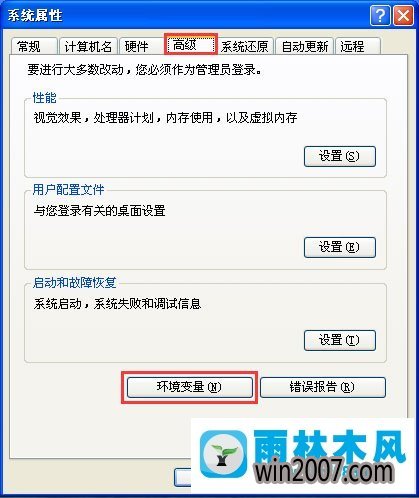
2、双击打开TEMP和TMP,进行临时文件夹路径的更改为其他磁盘路径,确定。
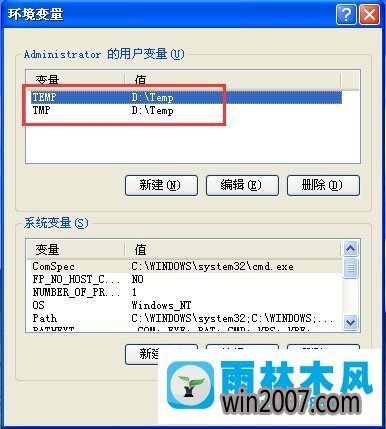
这样操作完成以后查看临时文件的路径就能发现临时文件的路径已经更改,通过上述的操作就能够将怎样在雨林木风winxp系统中更改临时文件夹的路径的问题进行处理,希望能够对我们有所借助。
关于怎样在雨林木风winxp系统中更改临时文件夹的路径的处理办法就跟我们详解到这边了,碰到这样问题的网友们可以参照上面的办法步骤来处理吧。好了,如果我们还想了解更多的资讯,那就赶紧打开雨林木风吧。